一、前言
作为一个刚接触Go语言的初学者,总得写点代码练习一下。考虑到自身需求,就写了个这么一个小工具。记录在这里和大家一起分享,给有需求的同志提供一点参考。
这个工具很简单,用网上现成的库,并将附带的示例稍微修改下就可以了。
二、准备工作
- 打开https://github.com/getlantern/systray并git clone,我们工作就是在它给出的example中进行修改。
- 网上下载一张以太坊的Logo(PNG格式的)
- 安装最新版本go(1.13以上)并设置GOPATH,这个可以去官网看教程
- 设置
GOPROXY="https://goproxy.io"。建议在.bash_profile里设置。
三、创建工程
打开终端,建立工程目录并使用go module。如下示例:
➜ ~ cd work/
➜ work mkdir ethprice
➜ work cd ethprice/
➜ ethprice go mod init ethprice
go: creating new go.mod: module ethprice
➜ ethprice
注意这里的work不要在GOPATH目录下。使用vscode打开刚才的ethprice文件夹,在根目录下建立main.go文件和icon文件夹,并将以太坊logo改名为logo.png放入icon文件夹下。将如下图:
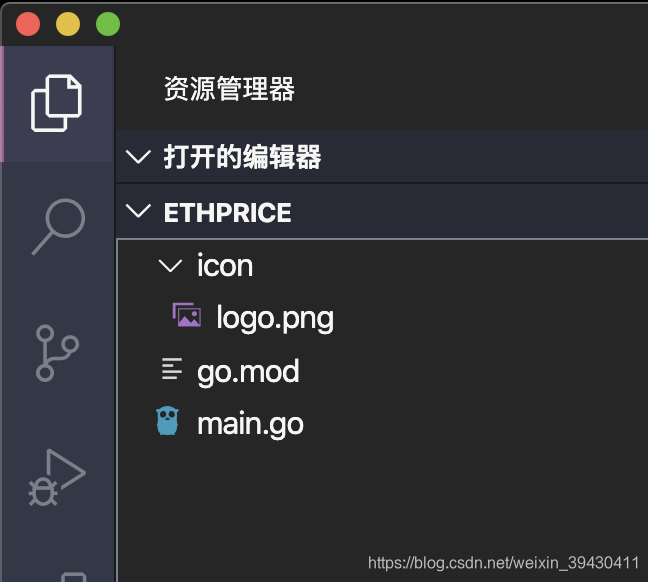
四、处理logo
将前面下载的systray中example\icon\make_icon.sh也copy到icon目录下。在vscode里打开终端,切换到该目录并运行sh ./make_icon.sh logo.png,它会在当前目录下生成一个iconunix.go的文件,这就是我们小工具所需要的logo。下面是make_icon.sh里的代码:
#/bin/sh
if [ -z "$GOPATH" ]; then
echo GOPATH environment variable not set
exit
fi
if [ ! -e "$GOPATH/bin/2goarray" ]; then
echo "Installing 2goarray..."
go get github.com/cratonica/2goarray
if [ $? -ne 0 ]; then
echo Failure executing go get github.com/cratonica/2goarray
exit
fi
fi
if [ -z "$1" ]; then
echo Please specify a PNG file
exit
fi
if [ ! -f "$1" ]; then
echo $1 is not a valid file
exit
fi
OUTPUT=iconunix.go
echo Generating $OUTPUT
echo "//+build linux darwin" > $OUTPUT
echo >> $OUTPUT
cat "$1" | $GOPATH/bin/2goarray Data icon >> $OUTPUT
if [ $? -ne 0 ]; then
echo Failure generating $OUTPUT
exit
fi
echo Finished
可以看到,它安装了一个2goarray库并且将转换后的数据输出到iconunix.go中,变量名为Data,包名为icon。这里也可以自己修改为不同的名字。
五、编写主程序
参照systray中的示例,我们在main.go中写入如下代码:
package main
import (
"encoding/json"
"ethprice/icon"
"fmt"
"net/http"
"time"
"github.com/getlantern/systray"
)
const URL = "https://api.pro.coinbase.com/products/ETH-USD/ticker"
type EthPrice struct {
Price string `json:price`
}
type Callback func(s string)
var priceInfo = new(EthPrice)
var t *time.Ticker
var step = 15
func backgroundTask(cb Callback) {
t = time.NewTicker(time.Duration(step) * time.Second)
for range t.C {
cb(fetchPrice())
}
}
func fetchPrice() string {
resp, err := http.Get(URL)
if err != nil {
return "-"
}
defer resp.Body.Close()
json.NewDecoder(resp.Body).Decode(priceInfo)
return fmt.Sprintf("ETH $%s(每%d秒)", priceInfo.Price, step)
}
func main() {
systray.Run(onReady, onExit)
}
func onReady() {
go backgroundTask(systray.SetTitle)
systray.SetIcon(icon.Data)
systray.SetTitle(fmt.Sprintf("ETH $%s(每%d秒)", priceInfo.Price, step))
systray.SetTooltip("定时刷新ETH价格")
oneMinite := systray.AddMenuItem("每分钟", "每分钟刷新一次")
halfMinite := systray.AddMenuItem("每半分钟", "每30秒刷新一次")
quartor := systray.AddMenuItem("每15秒", "每15秒刷新一次")
mQuit := systray.AddMenuItem("退出", "退出程序")
systray.SetTitle(fetchPrice())
go func() {
for {
select {
case <-mQuit.ClickedCh:
systray.Quit()
return
case <-oneMinite.ClickedCh:
if step != 60 {
step = 60
systray.SetTitle(fmt.Sprintf("ETH $%s(每%d秒)", priceInfo.Price, step))
t = time.NewTicker(time.Duration(step) * time.Second)
}
case <-halfMinite.ClickedCh:
if step != 30 {
step = 30
systray.SetTitle(fmt.Sprintf("ETH $%s(每%d秒)", priceInfo.Price, step))
t = time.NewTicker(time.Duration(step) * time.Second)
}
case <-quartor.ClickedCh:
if step != 15 {
step = 15
systray.SetTitle(fmt.Sprintf("ETH $%s(每%d秒)", priceInfo.Price, step))
t = time.NewTicker(time.Duration(step) * time.Second)
}
}
}
}()
}
// clean up here
func onExit() {
t.Stop()
}
这里icon包位于本地包(目录)ethprice之下,本地包就是go mod init时定义的包。由于是初学者,代码写的不完善,还有一些需要优化的地方,见谅。
六、编译运行
切换到项目根目录并运行go build,会在根目录下生成ethprice可执行文件。让我们后台运行它:
./ethprice &
这里就可以在屏幕通知栏看到ETH价格了,点击它还可以改变查询间隔和退出程序。
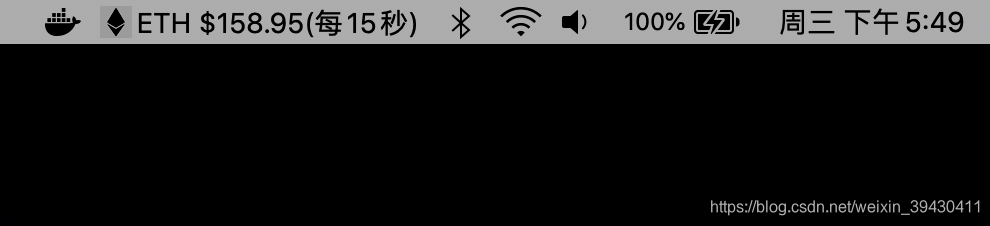
七、设置开机自动运行
我们把它设置成开机自动运行,先点击程序选择退出,然后再把它copy到用户根目录:
cp ethprice ~
接着我们在vscode外部打开一个终端,键入vim auto.sh,内容如下:
#!/bin/sh
./ethprice &
按escape,再按":"进入底部命令模式,输入wq回车保存。注意,接下来这一步相当重要,就是chmod 777 auto.sh。
设置开机启动,先参照https://jingyan.baidu.com/article/77b8dc7fbc943c6175eab64e.html ,在登录项这一步,点击左下角+号,将auto.sh添加进去并选中隐藏。如下图:
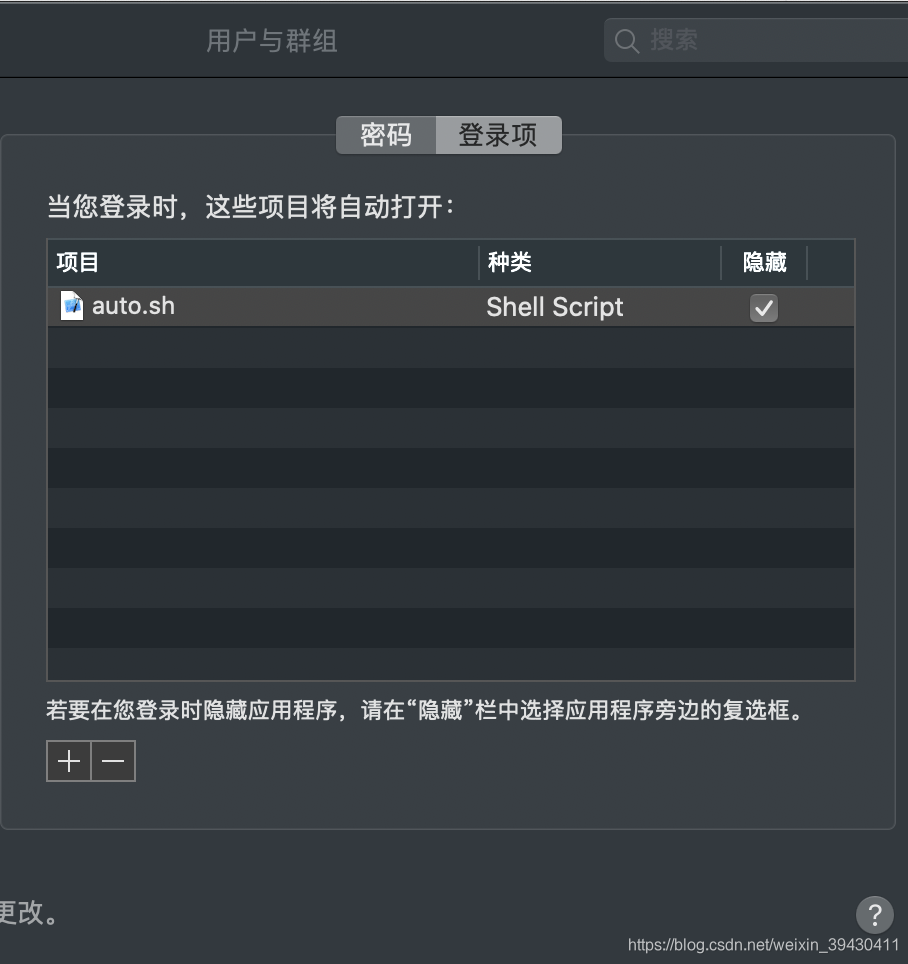
这里需要事先设定使用终端打开.sh文件。打开Finder,右键点击auto.sh,选择打开方式,此时如果第一项为xcode的话需要改过来。选择其它,在启用那里选所有程序,搜索里键入终端,然后点击左边列表里的终端。如下图:
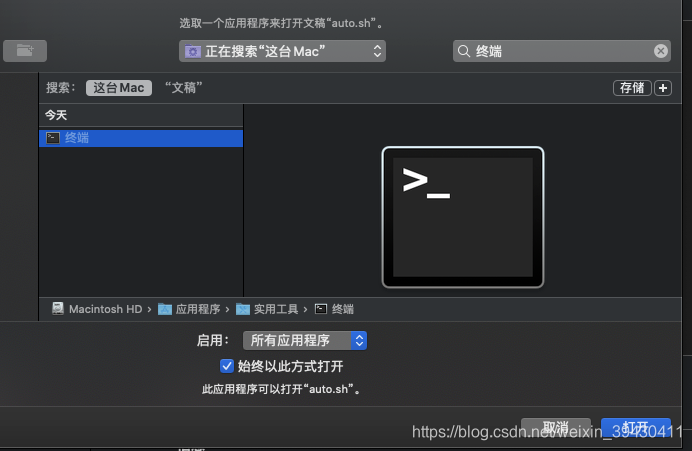
点击打开,并不会有输出。此时再右键点击auto.sh,打开方式第一项已经变成终端了。
八、注销重登录
注销当前用户,再重新登录,我们就可以在通知栏看到ETH价格啦!Over!
这里其实可以再扩展一下,比如把点击弹出来的菜单不弄成设定查询间隔,而是查询BTC\EOS等。有兴趣和需求的同志自己动手了!
欢迎大家留言指出错误或者提出改进意见。